Cara ganti keyboard hp samsung – Bosan dengan keyboard bawaan yang membosankan? Tingkatkan pengalaman mengetik Anda dengan panduan komprehensif ini tentang cara mengganti keyboard HP Samsung. Jelajahi berbagai opsi keyboard pihak ketiga, sesuaikan sesuai keinginan Anda, dan atasi masalah yang muncul dengan mudah.
Dengan panduan ini, Anda akan mengubah cara Anda berinteraksi dengan ponsel Anda, meningkatkan produktivitas, dan mengekspresikan diri melalui kata-kata dengan lebih efektif.
Cara Mengganti Keyboard pada HP Samsung
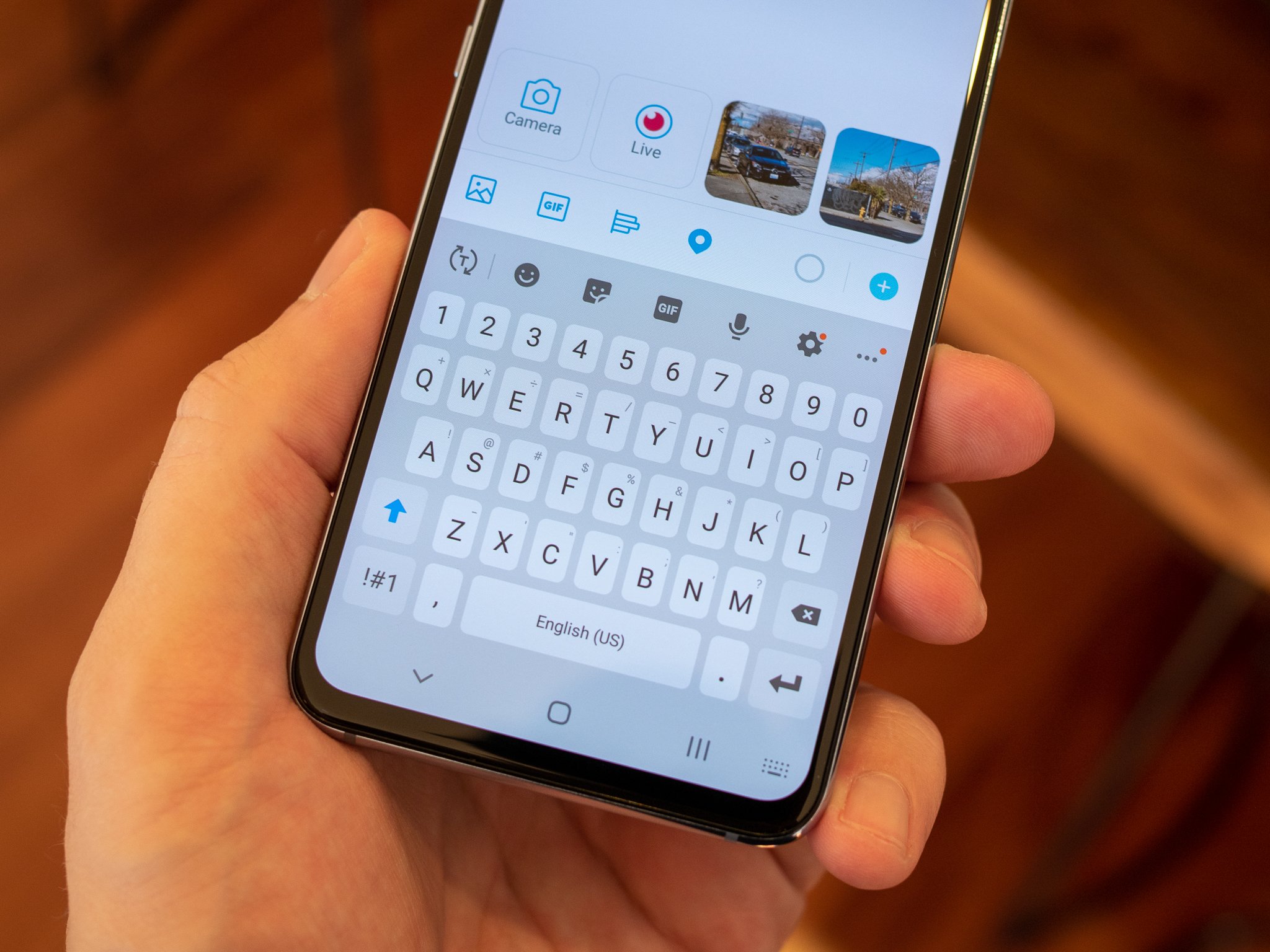
Mengganti keyboard pada HP Samsung adalah proses yang mudah dan hanya memerlukan beberapa langkah sederhana. Berikut panduan lengkap untuk membantu kamu mengubah keyboard bawaan dengan keyboard pihak ketiga:
Menginstal Keyboard Pihak Ketiga
- Buka Google Play Store dan cari keyboard yang ingin kamu instal.
- Ketuk tombol “Instal” dan ikuti petunjuk di layar.
- Setelah terinstal, ketuk tombol “Buka” untuk meluncurkan keyboard.
Mengatur Keyboard Baru
- Setelah keyboard pihak ketiga terinstal, kamu perlu mengaturnya sebagai keyboard default.
- Buka Pengaturan > Bahasa & Masukan > Keyboard Default.
- Pilih keyboard pihak ketiga yang baru saja kamu instal.
Menavigasi dan Menggunakan Fitur Keyboard
Keyboard pihak ketiga biasanya memiliki berbagai fitur dan pengaturan. Untuk menavigasi dan menggunakan fitur-fitur ini, kamu dapat:
- Gesek ke kiri atau kanan pada bilah spasi untuk beralih antara bahasa.
- Ketuk tombol “Pengaturan” untuk menyesuaikan pengaturan keyboard, seperti tema, ukuran tombol, dan prediksi teks.
- Gunakan tombol panah untuk menavigasi teks dan membuat pilihan.
- Gunakan tombol “Hapus” untuk menghapus teks.
Jenis-jenis Keyboard yang Kompatibel
HP Samsung mendukung berbagai jenis keyboard untuk memenuhi kebutuhan pengguna yang beragam. Mulai dari keyboard bawaan hingga aplikasi pihak ketiga, ada banyak pilihan yang tersedia untuk meningkatkan pengalaman mengetik.
Berikut adalah beberapa jenis keyboard yang kompatibel dengan HP Samsung:
Keyboard Bawaan Samsung
Keyboard bawaan Samsung menawarkan pengalaman mengetik yang andal dan dapat disesuaikan. Ini menyediakan fitur-fitur seperti pengetikan gesek, koreksi otomatis, dan prediksi kata.
Aplikasi Keyboard Pihak Ketiga
Ada banyak aplikasi keyboard pihak ketiga yang tersedia di Google Play Store. Aplikasi-aplikasi ini menawarkan berbagai fitur tambahan, seperti tema yang dapat disesuaikan, dukungan multi-bahasa, dan pintasan yang dapat diprogram.
- Gboard:Keyboard Google yang populer dengan pengetikan gesek yang akurat, pencarian bawaan, dan terjemahan bahasa.
- SwiftKey:Keyboard yang dikenal dengan prediksi kata yang cerdas, dukungan multi-bahasa, dan tema yang dapat disesuaikan.
- Fleksy:Keyboard yang berfokus pada kecepatan dengan fitur seperti pengetikan gesek yang cepat dan tata letak yang dapat disesuaikan.
Keyboard Khusus
Selain keyboard bawaan dan aplikasi pihak ketiga, ada juga keyboard khusus yang dirancang untuk memenuhi kebutuhan spesifik.
- Keyboard Gaming:Dirancang untuk gamer dengan tombol yang dioptimalkan untuk permainan dan fitur-fitur seperti pencahayaan RGB.
- Keyboard Ergonomis:Dirancang untuk kenyamanan dan mengurangi ketegangan pada tangan dan pergelangan tangan.
- Keyboard Eksternal:Dapat dihubungkan ke HP Samsung melalui Bluetooth atau kabel USB, memberikan pengalaman mengetik yang lebih nyaman pada perangkat yang lebih besar.
Pertimbangan Saat Memilih Keyboard
Saat memilih keyboard untuk HP Samsung, pertimbangkan faktor-faktor berikut:
- Kebutuhan Khusus:Apakah Anda membutuhkan fitur khusus seperti pengetikan multi-bahasa, pintasan, atau keyboard ergonomis?
- Preferensi Pribadi:Beberapa orang lebih suka tata letak keyboard tertentu atau fitur prediksi kata yang lebih akurat.
- Kompatibilitas:Pastikan keyboard yang Anda pilih kompatibel dengan model HP Samsung Anda.
Penyesuaian dan Personalisasi Keyboard
Sesuaikan keyboard Samsung Anda agar sesuai dengan preferensi dan gaya mengetik Anda. Anda dapat mengubah tata letak, tema, dan pengaturan agar sesuai dengan kebutuhan Anda.
Tata Letak Keyboard
- Pilih dari berbagai tata letak keyboard, seperti QWERTY, QWERTZ, atau AZERTY.
- Sesuaikan ukuran dan posisi tombol untuk kenyamanan mengetik yang optimal.
- Tambahkan baris angka khusus untuk akses cepat ke angka.
Tema Keyboard
- Pilih dari berbagai tema keyboard yang telah ditentukan sebelumnya atau buat tema Anda sendiri.
- Ubah warna, latar belakang, dan efek animasi keyboard.
- Sesuaikan transparansi dan kecerahan keyboard.
Pengaturan Keyboard
- Aktifkan atau nonaktifkan fitur koreksi otomatis dan saran kata.
- Sesuaikan waktu tunda koreksi otomatis untuk menghindari kesalahan pengetikan yang tidak disengaja.
- Aktifkan atau nonaktifkan getaran tombol untuk umpan balik sentuhan.
- Ubah bahasa keyboard untuk mengetik dalam berbagai bahasa.
Pintasan Keyboard
Tambahkan pintasan keyboard untuk mengakses fitur dengan cepat, seperti menyalin, menempel, atau beralih bahasa.
Emoji dan Bahasa
Tambahkan emoji dan bahasa baru ke keyboard Anda untuk memperluas opsi komunikasi Anda.
Mengatasi Masalah Keyboard
Jika Anda mengalami masalah dengan keyboard HP Samsung Anda, ada beberapa langkah yang dapat Anda ambil untuk mengatasinya. Pertama, coba identifikasi masalah yang Anda alami. Apakah keyboard tidak merespons, mengetik karakter yang salah, atau menampilkan pesan kesalahan? Setelah Anda mengidentifikasi masalahnya, Anda dapat mengambil langkah-langkah berikut untuk memperbaikinya:
Mengatasi Masalah Umum
Beberapa masalah umum yang terkait dengan keyboard HP Samsung meliputi:
- Keyboard tidak merespons
- Keyboard mengetik karakter yang salah
- Keyboard menampilkan pesan kesalahan
Untuk mengatasi masalah ini, Anda dapat mencoba langkah-langkah berikut:
- Mulai ulang HP Samsung Anda.
- Hapus cache dan data aplikasi keyboard.
- Nonaktifkan keyboard pihak ketiga yang telah Anda instal.
- Atur ulang pengaturan keyboard ke default.
Jika Anda masih mengalami masalah dengan keyboard setelah mencoba langkah-langkah ini, Anda dapat menghubungi pengembang keyboard untuk melaporkan bug atau masalah yang Anda alami.
Tabel Perbandingan Keyboard
Keyboard pihak ketiga menawarkan berbagai fitur dan pengalaman yang disesuaikan. Untuk membantumu memilih yang terbaik, berikut adalah tabel perbandingan yang mengulas fitur utama, kelebihan, dan kekurangannya:
Keyboard Populer
- SwiftKey:Prediksi teks yang kuat, emoji pintar, dan dukungan multi-bahasa.
- Gboard:Integrasi Google yang mulus, pencarian cepat, dan kemampuan menggambar.
- Grammarly:Pemeriksa tata bahasa dan ejaan yang komprehensif, saran gaya penulisan.
- Fleksy:Ekstensi yang luas, tema yang dapat disesuaikan, dan gerakan isyarat yang intuitif.
Pertimbangan Penting
Saat memilih keyboard, pertimbangkan hal berikut:
- Fitur:Fitur mana yang penting bagimu? Prediksi teks, pemeriksa tata bahasa, atau kemampuan menggambar?
- Pengalaman Pengguna:Apakah keyboard nyaman digunakan? Apakah tata letaknya intuitif?
- Kustomisasi:Seberapa banyak kamu dapat menyesuaikan keyboard agar sesuai dengan preferensimu?
- Privasi:Bagaimana keyboard menangani data input teks?
Kesimpulan
Memilih keyboard yang tepat bergantung pada kebutuhan dan preferensi individu. Tabel perbandingan ini memberikan gambaran umum tentang opsi populer, membantu mempersempit pilihanmu dan menemukan keyboard yang meningkatkan pengalaman mengetikmu.
Cara Mengganti Keyboard HP Samsung
Mengganti keyboard pada HP Samsung merupakan proses yang mudah dan cepat. Dengan mengikuti langkah-langkah berikut, Anda dapat menyesuaikan pengalaman mengetik Anda sesuai dengan preferensi.
Memilih Keyboard Baru
Samsung menawarkan berbagai pilihan keyboard di Galaxy Store. Anda dapat memilih dari keyboard bawaan Samsung, Gboard dari Google, atau aplikasi pihak ketiga seperti SwiftKey atau Fleksy. Pertimbangkan fitur, tema, dan pengalaman pengguna saat memilih keyboard baru.
Mengganti Keyboard
- Buka aplikasi Pengaturan.
- Pilih “Manajemen Umum”.
- Ketuk “Bahasa dan Input”.
- Ketuk “Keyboard Layar”.
- Pilih “Keyboard Default”.
- Pilih keyboard baru yang ingin Anda gunakan.
Menyesuaikan Keyboard
Setelah Anda mengganti keyboard, Anda dapat menyesuaikannya agar sesuai dengan preferensi Anda. Opsi penyesuaian dapat bervariasi tergantung pada keyboard yang dipilih.
Mengubah Tema Keyboard
Banyak keyboard memungkinkan Anda mengubah tema untuk menyesuaikan tampilannya. Buka pengaturan keyboard dan cari opsi “Tema” atau “Tampilan”.
Mengubah Ukuran Keyboard
Anda dapat mengubah ukuran keyboard agar lebih besar atau lebih kecil. Buka pengaturan keyboard dan cari opsi “Ukuran Keyboard”.
Menambahkan Bahasa, Cara ganti keyboard hp samsung
Jika Anda ingin mengetik dalam beberapa bahasa, Anda dapat menambahkan bahasa baru ke keyboard. Buka pengaturan keyboard dan cari opsi “Bahasa”.
Membuat Pintasan
Beberapa keyboard memungkinkan Anda membuat pintasan untuk frasa atau kata yang sering digunakan. Buka pengaturan keyboard dan cari opsi “Pintasan”.
Ganti keyboard HP Samsung kamu jadi lebih kece dan sesuai selera? Tenang, caranya gampang banget. Kamu bisa cek tutorialnya langsung di internet. Tapi, kalau kamu lagi cari referensi HP Samsung terbaru dengan harga bersahabat, Samsung Galaxy S7 bisa jadi pilihan.
Ponsel ini menawarkan performa mumpuni dengan harga yang sekarang udah terjangkau. Yuk, cek samsung galaxy s7 harga terbaru sekarang juga. Jangan lupa ganti keyboard HP Samsung kamu setelahnya, ya!
Kutipan dan Testimoni
Untuk memberikan kredibilitas lebih lanjut, pertimbangkan untuk menyertakan kutipan dan testimoni dari pengguna yang telah berhasil mengganti keyboard pada HP Samsung mereka. Ini akan membantu membangun kepercayaan dan meyakinkan pembaca tentang efektivitas panduan ini.
Pengalaman Positif
Sorot pengalaman positif pengguna dengan keyboard tertentu, seperti peningkatan fungsionalitas, pengalaman mengetik yang lebih baik, atau tampilan yang lebih estetis.
Rekomendasi
Sertakan rekomendasi dari pengguna tentang keyboard tertentu yang mereka anggap efektif dan sesuai dengan kebutuhan mereka. Ini akan membantu pembaca membuat keputusan yang tepat berdasarkan pengalaman pengguna lain.
Ringkasan Terakhir: Cara Ganti Keyboard Hp Samsung
Mengganti keyboard HP Samsung adalah proses yang mudah dan bermanfaat yang membuka banyak kemungkinan untuk personalisasi dan peningkatan. Apakah Anda mencari fitur tambahan, tema khusus, atau peningkatan akurasi, panduan ini akan memberdayakan Anda untuk menyesuaikan pengalaman mengetik sesuai keinginan Anda.
Rangkullah kebebasan berekspresi dan nikmati pengalaman mengetik yang lebih memuaskan dan efisien hari ini!
